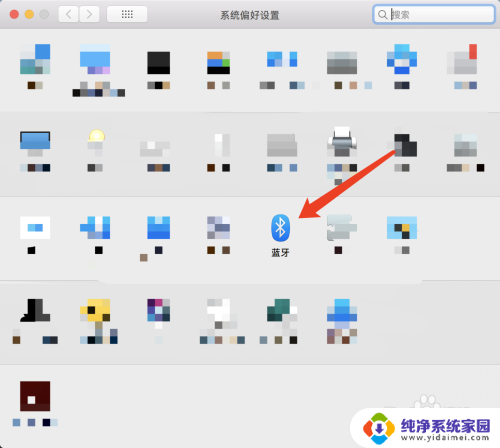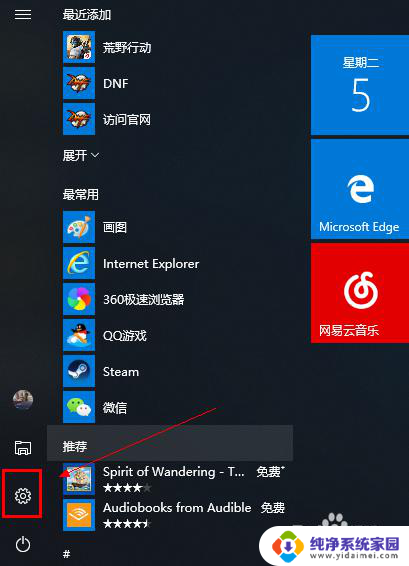电脑连蓝牙音响 电脑连接蓝牙音箱步骤
更新时间:2024-05-02 15:59:59作者:yang
如今随着科技的不断发展,人们的生活也变得更加便利和舒适,电脑作为我们日常生活中不可或缺的工具之一,连接蓝牙音响已经成为了许多人的选择。通过简单的步骤,我们就可以享受到高品质的音乐和声音效果,让生活更加丰富多彩。接下来让我们一起来了解一下电脑连接蓝牙音箱的详细步骤。
具体步骤:
1.打开蓝牙音箱的电源开关。

2.在电脑中打开“Windows设置”,打开设备-蓝牙。
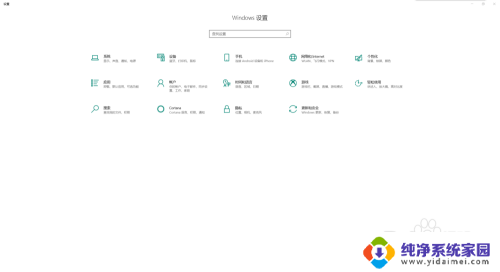
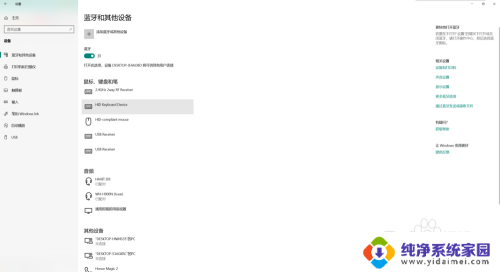
3.然后点击“添加蓝牙或其他设备”选项。
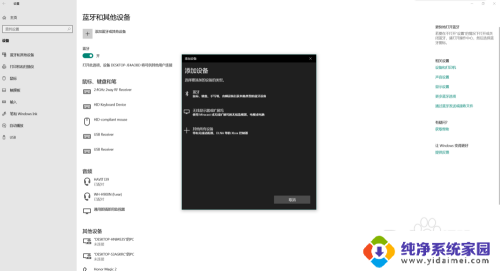
4.接着点击“蓝牙”,搜索要链接的蓝牙音箱。
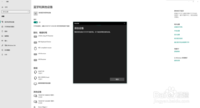
5.找到要连接的蓝牙音箱,点击开始连接。
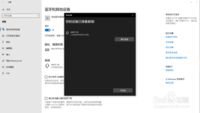
6.连接成功,现在就可以通过电脑使用蓝牙音箱了。
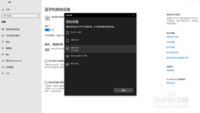
7.以上就是使用电脑连接蓝牙音箱的方法了,大家快去试试吧。
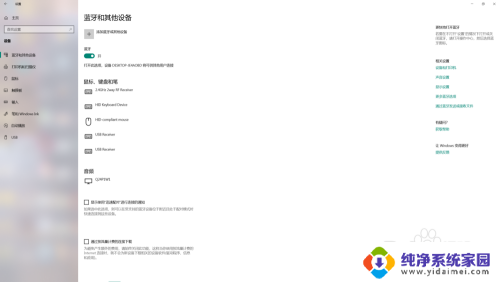
以上就是电脑连蓝牙音响的全部内容,如果有任何疑问,您可以根据小编提供的方法进行操作,希望这些方法能帮助到大家。